Содержание
Здравствуй, читатель блога Веб Остров! Недавно мы разобрались, как вставлять ссылки в текст. Наш блог развивается, постепенно обрастая статьями. Но нужно не забывать о том, что во всём требуется порядок. Поэтому сегодня узнаем, как создать рубрику, для чего она нужна, и что с ней можно делать.
Что такое рубрика в WordPress

Перед вами пример списка рубрик моего блога. Но сперва о том, что они из себя представляют. Рубрики - это разделы для распределения статей по темам. Приведу аналогии для примера.
Если вы зашли в супермаркет, то обнаружите там много отделов. Это может быть отдел Колбасы, Сыры, Алкоголь, Сладости, Корма для животных и прочее.
Или откроем сайт фильмов в интернете. Тогда увидим разбивку по жанрам - ужасы, комедии, боевики, мультфильмы и т.д.
А теперь представьте, что вы зашли в магазин, а там всё в кучу. В одном огромном отделе валяются игрушки и сосиски, канцтовары и зубные щётки. Сложновато найти нужное. Можно спросить у персонала, в нашем случае - это строка поиска. Но всё же это совершенно неправильно.
Поэтому мы с вами будем наводить порядок в статьях, раскладывая их в рубрики по смыслу.
Где создать рубрику на сайте WordPress
 Для начала заходим в панели управления в раздел Записи и нажимаем вкладку Рубрики. Откроется окно. И здесь мы увидим уже созданную рубрику под названием Без рубрики. Это значит, что все наши созданные статьи по умолчанию попадают именно в неё.
Для начала заходим в панели управления в раздел Записи и нажимаем вкладку Рубрики. Откроется окно. И здесь мы увидим уже созданную рубрику под названием Без рубрики. Это значит, что все наши созданные статьи по умолчанию попадают именно в неё.
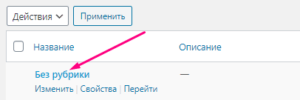 В этом окне мы можем создать рубрику или редактировать её полностью, нажав кнопку Изменить. Кроме того, редактировать только название и ярлык, нажав кнопку Свойства. А также удалить её, либо посмотреть на сайте, нажав Перейти.
В этом окне мы можем создать рубрику или редактировать её полностью, нажав кнопку Изменить. Кроме того, редактировать только название и ярлык, нажав кнопку Свойства. А также удалить её, либо посмотреть на сайте, нажав Перейти.
Как добавить рубрику на сайт WordPress
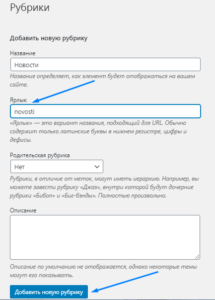 Рассмотрим теперь поля для новой рубрики. Сперва пишем название. Затем нам нужно присвоить ярлык. Это то, что будет отображаться в адресной строке. Ярлык должен состоять из латинских символов.
Рассмотрим теперь поля для новой рубрики. Сперва пишем название. Затем нам нужно присвоить ярлык. Это то, что будет отображаться в адресной строке. Ярлык должен состоять из латинских символов.
Его, конечно, можно прописать и вручную. Но вообще он обычно формируется автоматически при сохранении. Проверьте у себя. Тогда вам не придётся каждый раз заниматься транслитерацией.
Ниже идёт раздел Родительская рубрика. Если ваша рубрика не будет являться главной в дальнейшем, вы выберете здесь родительскую.
Далее находится раздел Описание. Его заполнять не обязательно. Каждый делает это по желанию. Но для улучшения индексации поисковыми системами его рекомендуется всё же заполнить. Я здесь прописываю краткое описание с содержанием ключевых слов.
Когда все необходимые параметры указаны, жмём кнопку Добавить новую рубрику. И напомню, что надо проверить, появился ли у вас верный URL (ярлык).
Как редактировать рубрику блога
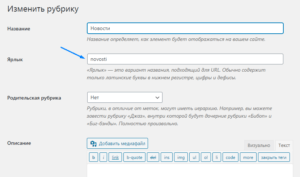 Здесь тоже нет ничего сложного. Просто под наименованием рубрики жмём кнопку Изменить и попадаем в окно редактирования.
Здесь тоже нет ничего сложного. Просто под наименованием рубрики жмём кнопку Изменить и попадаем в окно редактирования.
Далее идут такие же поля. Но помимо этого, существуют более глубокие настройки описания. И есть возможность присвоить картинку для рубрики или какой-то другой медиафайл.
Как добавлять статьи в рубрики
Что хочу сразу заметить, если рубрика не содержит ни одной статьи, то её не будет видно на сайте ни в меню, ни в списке рубрик. А как только мы добавим в неё запись, то она сразу появится.
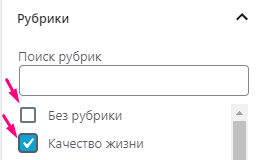 Вообще лучше это делать сразу, когда пишите статью. Например, я ввожу заголовок, а следом сразу выбираю подходящую рубрику. И после этого продолжаю писать статью.
Вообще лучше это делать сразу, когда пишите статью. Например, я ввожу заголовок, а следом сразу выбираю подходящую рубрику. И после этого продолжаю писать статью.
Где это сделать? Когда мы с вами создавали запись, то рассматривали в редакторе записи вкладку Документ. Находится она справа. Там открываем вкладку Рубрики. Видим, что по умолчанию, как говорилось выше, стоит галочка в поле Без рубрики. Мы её обязательно убираем. И ставим там, где надо по смыслу.
Зачем убирать из рубрики по умолчанию? Вообще не рекомендуется присваивать одной статье более одной рубрики. Это рубрика может содержать много статей. Но не наоборот. Иначе будут создаваться дублирующие страницы. А это отрицательно влияет на выдачу в поисковых системах.
Вывод рубрик в меню сайта
Но, помимо прочего, нам даётся возможность выводить рубрики на сайт двумя способами. В меню сайта и в боковую колонку с помощью виджета. Так как вывод рубрик аналогичен выводу страниц, то вы можете научиться этому, прочитав следующий урок, в котором пошагово расписаны данные действия - Управление страницами сайта.
 Веб Остров
Веб Остров
Нужен wordpress как привязать страницу к рубрике
Страницы не привязываются к рубрикам. Только записи.
Нужны wordpress как привязать страницу к рубрике
Где узнать про wordpress как привязать рубрики к страницам
Где узнать про wordpress как привязать рубрики к страницам
Как привязать рубрики к страницам?
Как привязать рубрику к странице?
Где узнать про wordpress — как привязать рубрику к странице?